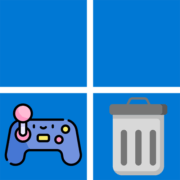Содержание:
Следующие инструкции актуальны исключительно для десктопной версии Discord, поскольку в мобильном приложении функция захвата и отображения активности попросту отсутствует. Да, в нем можно поменять параметр конфиденциальности, отвечающий за показ игр, но он не будет работать, поскольку мобильная ОС не передает информацию Discord о других запущенных приложениях на устройстве.
Вариант 1: Изменение статуса активности
По умолчанию захват игр в Дискорде уже включен, поэтому в большинстве случаев никакие дополнительные настройки для отображения не требуются. Однако вам следует понимать, что функция не будет работать в том случае, если вы поставили статус активности «Невидимый». Необходимо изменить его на «В сети», что осуществляется следующим образом:
- На панели снизу нажмите по своей аватарке, чтобы открыть дополнительное меню.
- В нем вы увидите текущий статус активности. Наведите курсор мыши на него, чтобы отобразить опции для изменения.
- Установите текущий статус «В сети», после чего посмотрите, отображается ли игра теперь.
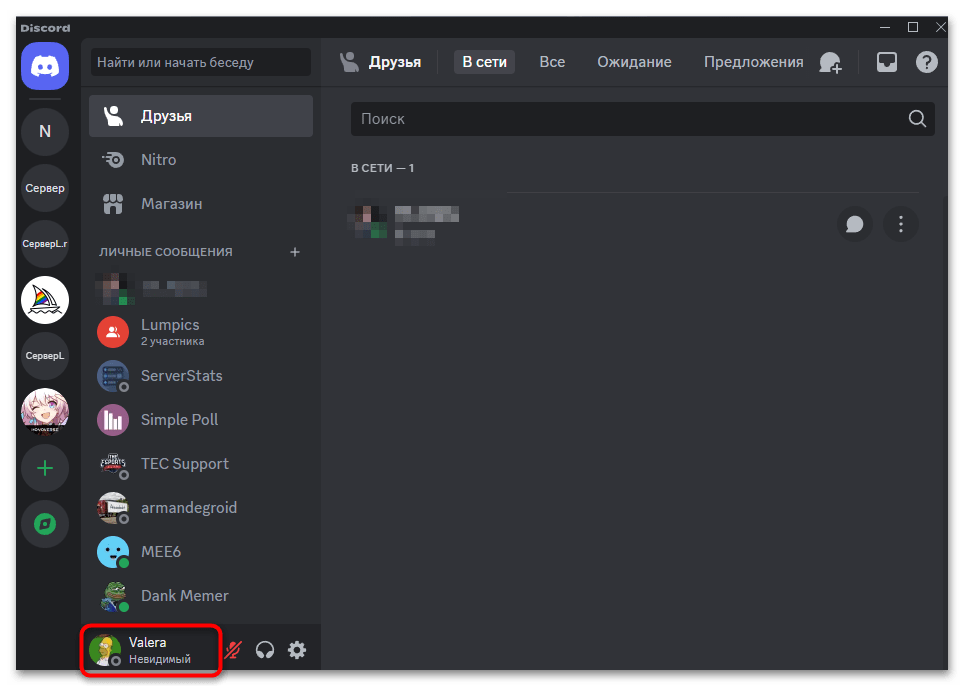
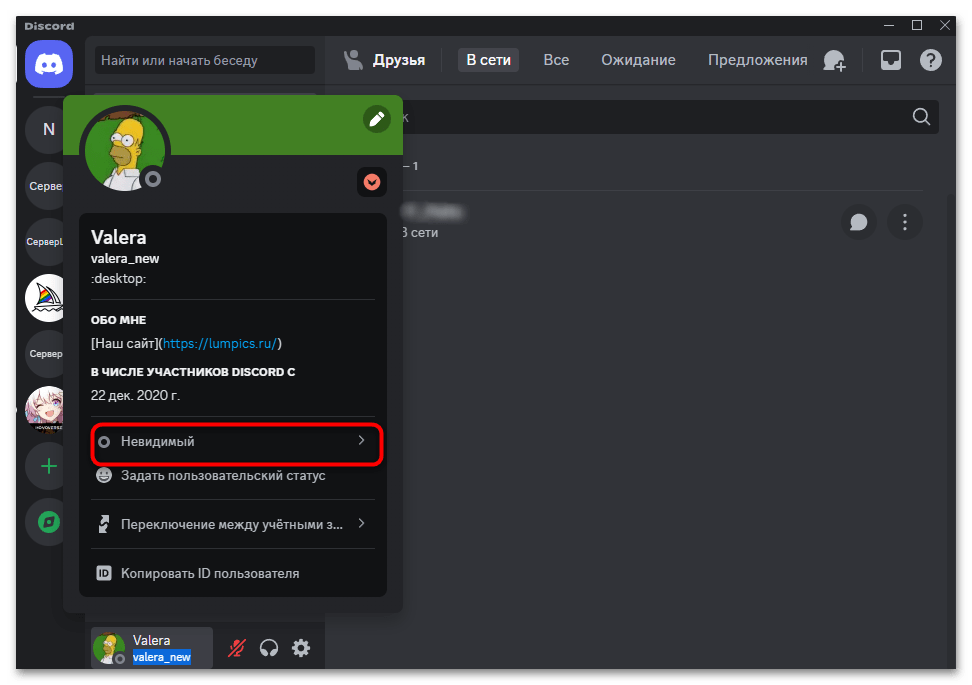
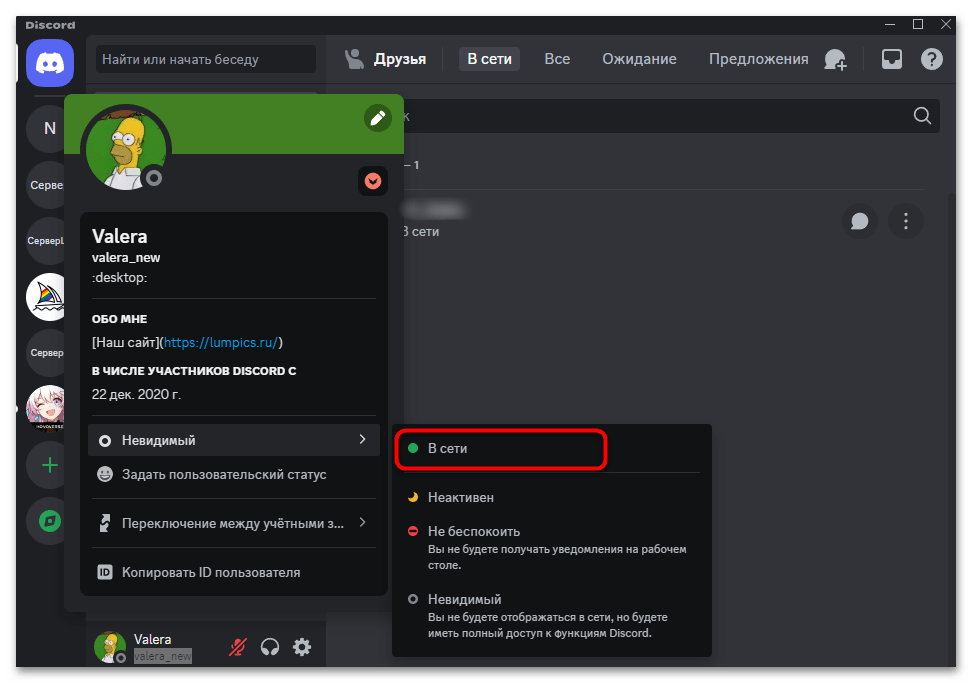
Вариант 2: Включение отображения игровой активности
Если вы заметили, что какая бы игра ни была запущена, она все равно не отображается в вашем профиле, скорее всего, речь идет об отключенной настройке конфиденциальности, которая отвечает за отображение активности в статусе. Ее понадобится включить через настройки учетной записи. Этот же параметр проверьте и при условии, что далее собираетесь вручную добавить игру в список для захвата.
- На нижней панели нажмите по значку с шестеренкой, чтобы открыть настройки учетной записи.
- Слева выберите раздел «Конфиденциальность активности» и убедитесь в том, что параметр «Отображать текущую активность в статусе» находится в рабочем состоянии.
- Дополнительно можете посмотреть на параметры присоединения к игре, если интересует эта возможность для участников общего сервера.
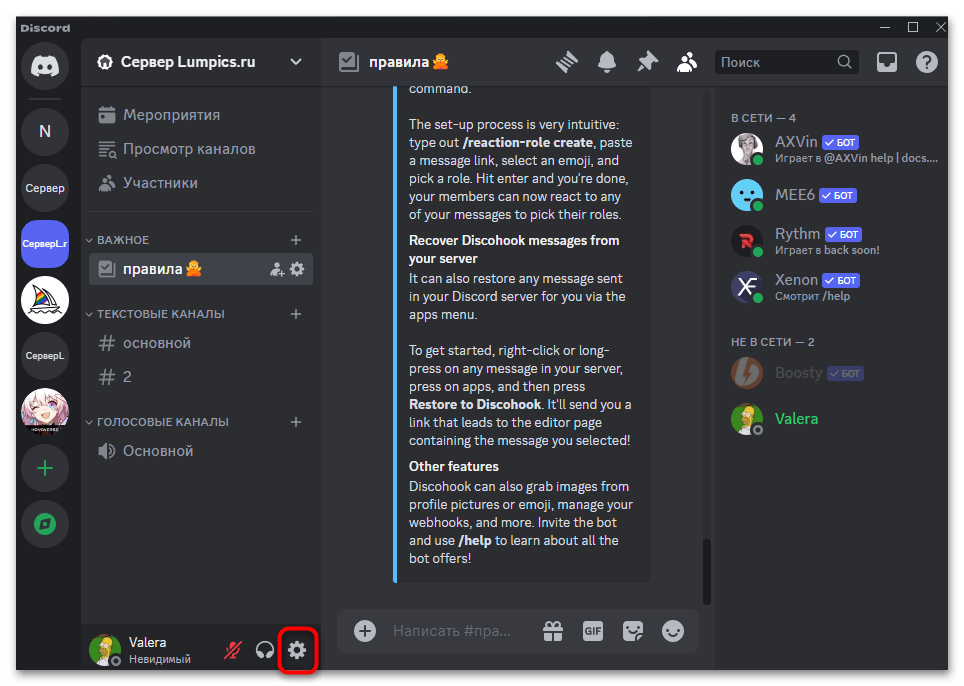
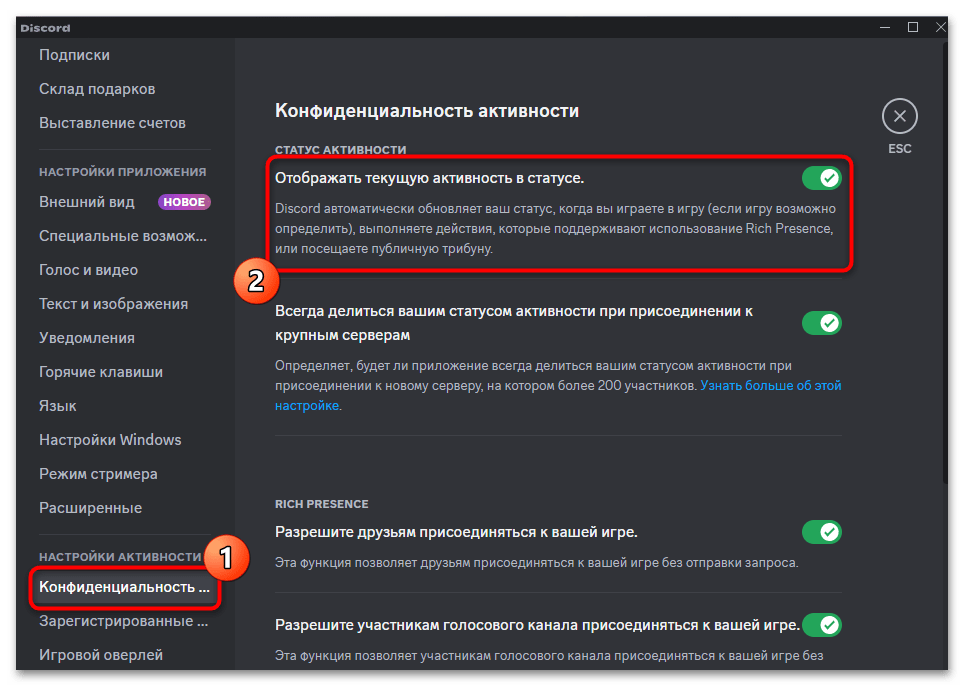

Вариант 3: Регистрация отсутствующей игры
У некоторых пользователей те параметры, о которых говорилось в предыдущих вариантах, и так находятся во включенном состоянии, но определенные игры все равно не отображаются. Это может быть связано с тем, что она не зарегистрирована в настройках программы. Понадобится сделать это самостоятельно, но предварительно запустите и сверните игру, чтобы Дискорд обнаружил ее в списке открытых процессов.
- В настройках выберите раздел «Зарегистрированные игры», затем нажмите по ссылке «Добавьте ее!».
- Из списка выберите исполняемый файл той игры или программы, которую хотите отобразить для других пользователей.
- Теперь она будет показана в списке, а на текущий момент выделена зеленым цветом с информацией «Сейчас запущена!». Это значит, что данная игра уже отображается в вашем статусе.
- Вы можете это проверить, вернувшись к главному окну. Другие пользователи видят эту игру в вашем статусе, а также в тех ситуациях, когда открывают плитку профиля.
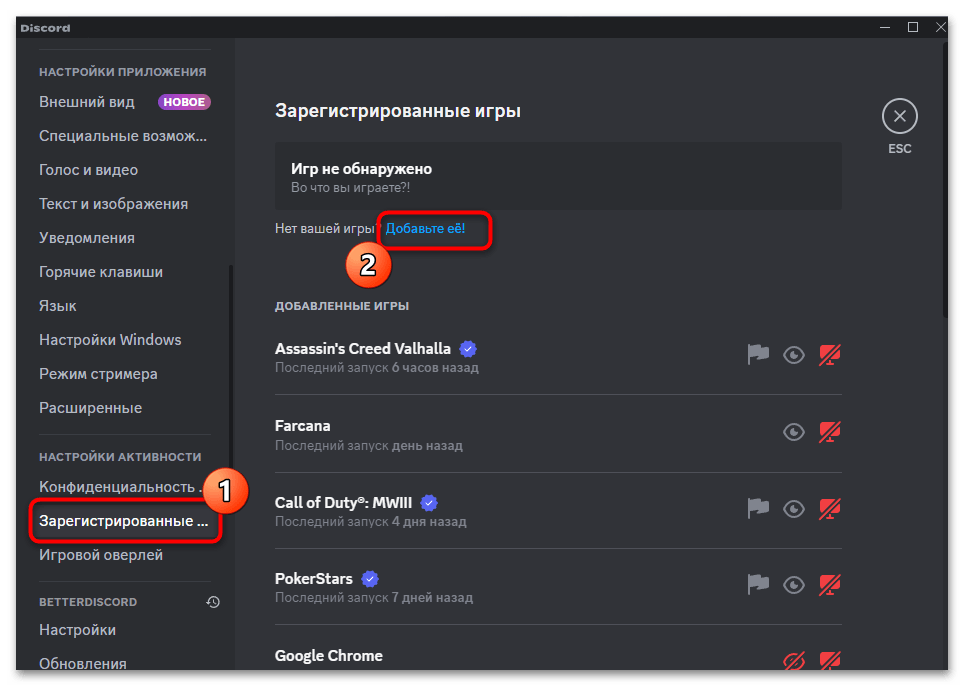
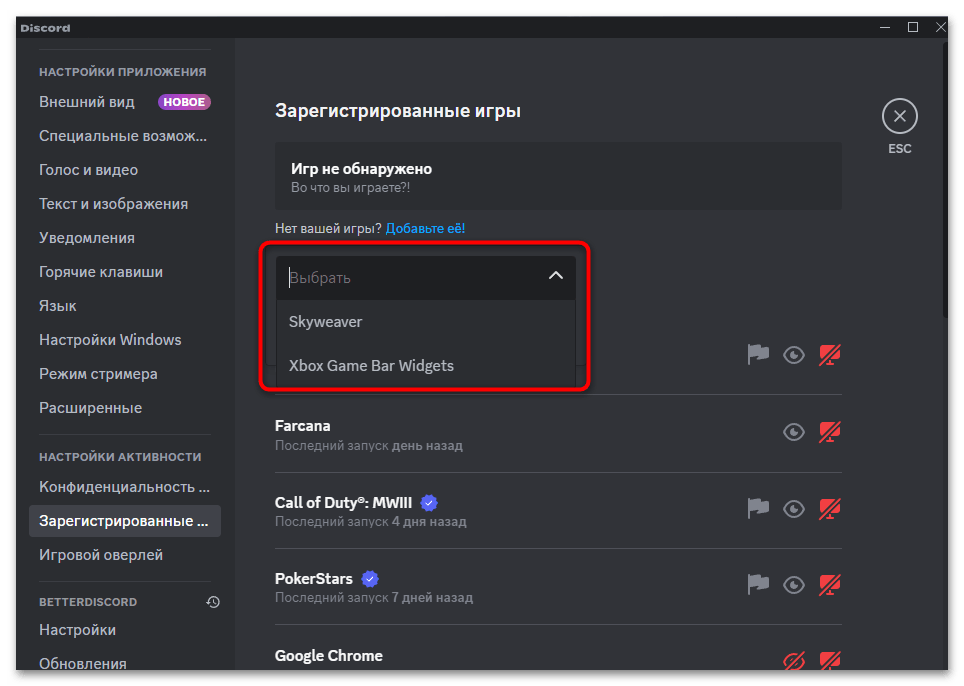

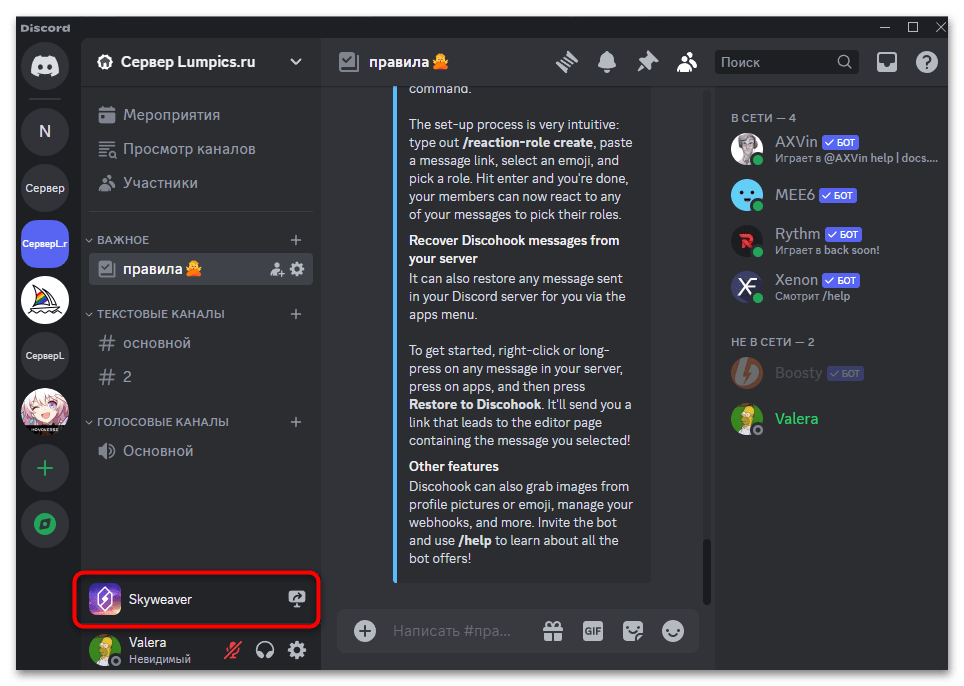
Трансляция отображаемой игры
В некоторых случаях под отображением игры в Discord пользователь подразумевает ее трансляцию. Можно обойтись без добавления ее в статус активности и просто захватить отдельное окно. Однако, как показывает практика, это далеко не всегда удобно, а также могут возникнуть проблемы с передачей звука. Поэтому перед трансляцией обязательно отобразите игру в статусе так, как это было показано выше.
- Теперь возле нее будет отображена кнопка для запуска прямого эфира, по которой и следует нажать.
- Выберите голосовой канал для трансляции, если еще не подключить к нему. Установите разрешение и частоту кадров, если у вас приобретена подписка Nitro.
- Пока вы не переключились на окно с игрой, трансляция будет приостановлена. Можете начать игру и звать друзей смотреть на геймплей.
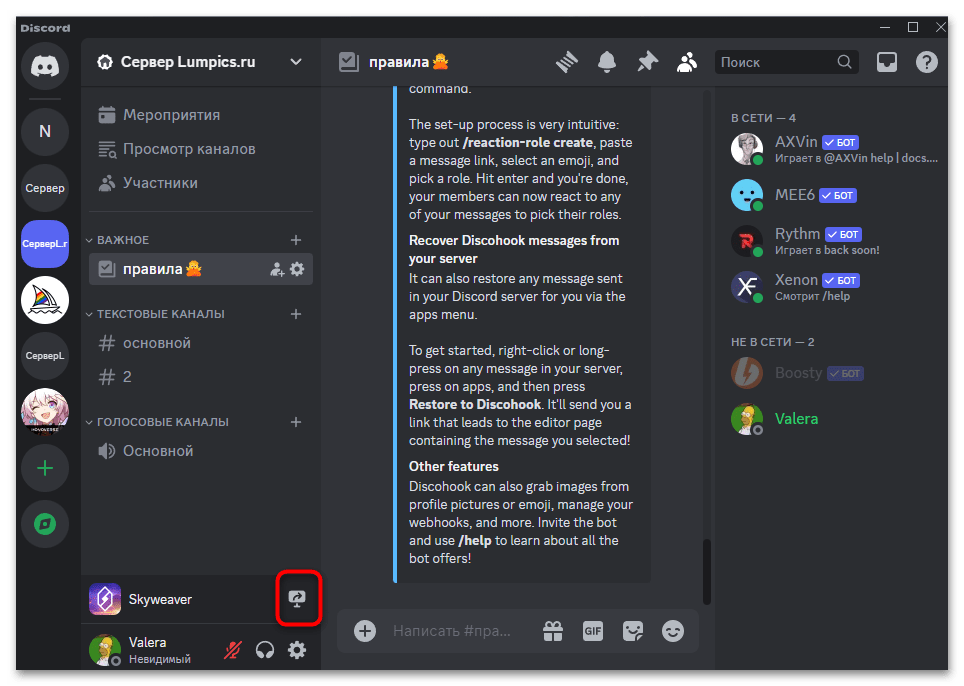
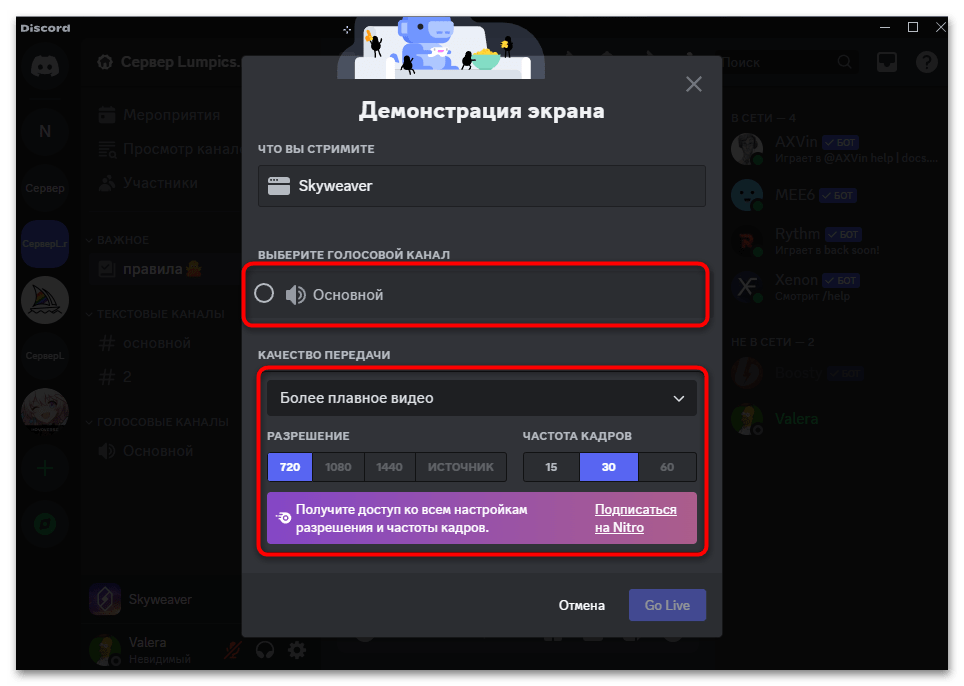
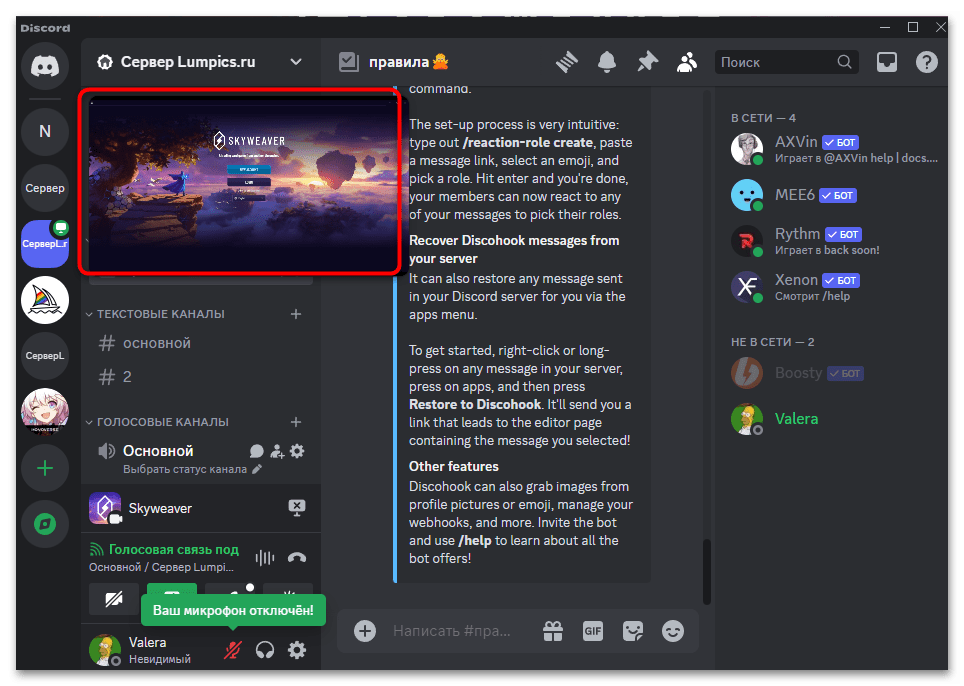
 Наш Telegram каналТолько полезная информация
Наш Telegram каналТолько полезная информация
 Как сделать верификацию в Discord
Как сделать верификацию в Discord
 Как писать разным шрифтом в Discord
Как писать разным шрифтом в Discord
 Как быстро отключить микрофон в Discord
Как быстро отключить микрофон в Discord
 Как сделать курсив в Discord
Как сделать курсив в Discord
 Как отправить гифку в Discord
Как отправить гифку в Discord
 Что делать, если учетная запись в Discord отключена
Что делать, если учетная запись в Discord отключена
 Как скрыть ссылку в Discord
Как скрыть ссылку в Discord
 Копирование ID в Дискорде
Копирование ID в Дискорде
 Решение ошибки «В приложении Discord возник неожиданный сбой»
Решение ошибки «В приложении Discord возник неожиданный сбой»
 Как установить BetterDiscord
Как установить BetterDiscord
 Пользовательские настройки Discord
Пользовательские настройки Discord
 Решение проблем с тормозами Discord во время игры
Решение проблем с тормозами Discord во время игры
 Добавление голосования на сервере в Discord
Добавление голосования на сервере в Discord
 Решение проблемы с бесконечной загрузкой Discord
Решение проблемы с бесконечной загрузкой Discord
 Решение ошибки «Не установлен маршрут» в Discord
Решение ошибки «Не установлен маршрут» в Discord
 Решение проблемы с бесконечным подключением к RTC в Discord
Решение проблемы с бесконечным подключением к RTC в Discord
 Создание спойлера в Discord
Создание спойлера в Discord
 Исправление проблемы с черным экраном при его демонстрации в Discord
Исправление проблемы с черным экраном при его демонстрации в Discord
 Запуск стрима в Discord
Запуск стрима в Discord
 Отключение игрового оверлея в Discord
Отключение игрового оверлея в Discord lumpics.ru
lumpics.ru